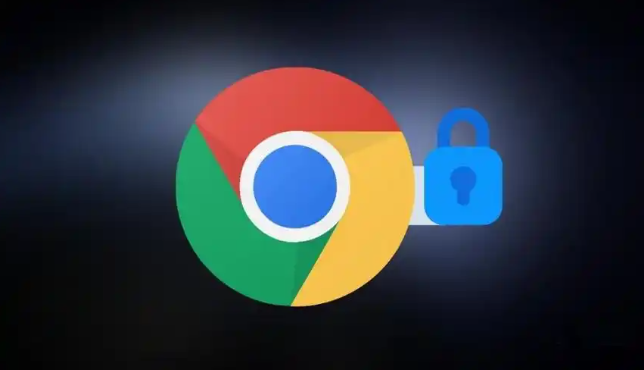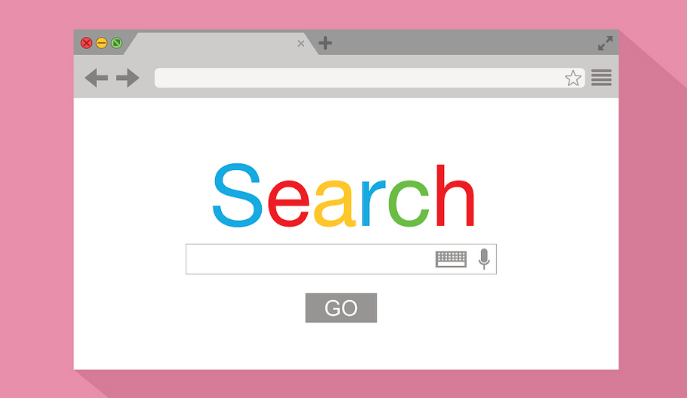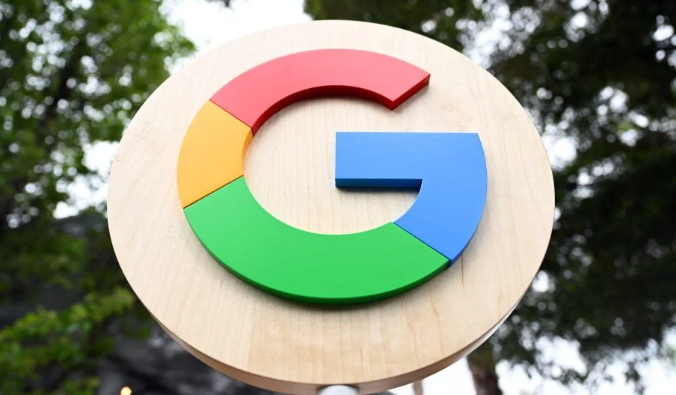谷歌浏览器多标签页高效管理技巧实用全面指南
时间:2025-08-02
来源:谷歌浏览器官网
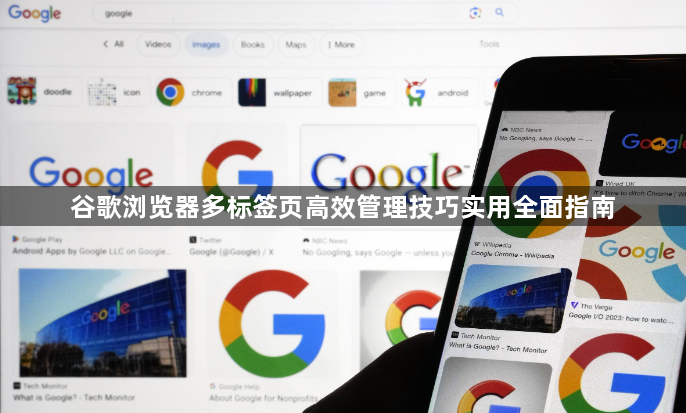
1. 基础操作与快捷键
- 创建新标签页:按`Ctrl+T`(Windows)或`Cmd+T`(Mac),或点击当前标签右侧的“+”图标。
- 关闭标签页:按`Ctrl+W`(Windows)或`Cmd+W`(Mac),或点击标签右上角的“X”。
- 快速切换标签:按`Ctrl+Tab`(Windows)或`Cmd+(Mac)向前切换,按`Ctrl+Shift+Tab`或`Cmd+Shift+向后切换。
- 恢复关闭的标签:按`Ctrl+Shift+T`(Windows)或`Cmd+Shift+T`(Mac),或右键点击标签栏选择“重新打开关闭的标签页”。
2. 标签页分组与命名
- 启用分组功能:在地址栏输入`chrome://flags/tab-groups`→将“Tab Groups”设置为“Enabled”→重启浏览器。
- 创建分组:右键点击标签页→选择“添加到新组”→为组命名并选择颜色→将相关标签拖入组内→通过点击组名展开或收起标签页。
3. 固定与静音标签页
- 固定常用标签:右键点击标签页→选择“固定”→标签缩小至左侧,长期保留(如邮箱、文档类网页)。
- 静音音频标签:右键点击播放声音的标签页→选择“使此标签页静音”→避免多标签音频干扰。
4. 扩展程序增强管理
- OneTab:点击插件图标→保存所有标签页为列表→释放内存,需时可恢复。
- Workona Tab Manager:支持分组命名、保存工作区→适合多任务处理(如项目分类)。
5. 窗口与分屏操作
- 拖动标签生成新窗口:将标签页拖出当前窗口→独立显示→适配多屏幕办公。
- 分屏查看:按`Ctrl+Shift+E`(Windows)或`Cmd+Shift+E`(Mac)→将标签页分为左右两部分→对比信息或参考内容。
6. 性能优化与资源管理
- 关闭冗余标签:定期删除无用标签页→减少内存占用。
- 使用任务管理器:按`Shift+Esc`(Windows)或`Cmd+Option+Esc`(Mac)→查看标签页资源占用→关闭高消耗标签。